本篇文章给大家带来的内容是关于创建了云助手命令后如何合理管理自己的命令资源,有一定的参考价值,有需要的朋友可以参考一下,希望对你有所帮助。
管理命令
创建了云助手命令后,建议您合理管理自己的命令资源。您可以重新修改命令名称和描述、克隆命令或者删除不再需要的命令以确保命令额度不超过使用限制。
修改命令名称和描述
在ECS管理控制台上修改命令名称和描述的步骤如下:
登录ECS管理控制台 。
在左侧导航栏,选择云助手。
选择地域。
移动鼠标至需要修改的命令处,然后单击出现的图标,在弹窗中:
命令名称:填写新的命令名称。
命令描述:填写新的命令描述。
单击确定完成修改。
您也可以使用ECS API ModifyCommand修改命令信息。
克隆命令
克隆命令相当于为一份云助手命令新增版本。您可以完全保留被克隆的命令的所有信息,也可以修改命令的名称、描述、类型、内容、执行路径或者超时时间。在ECS管理控制台上克隆命令的步骤如下:
登录ECS管理控制台 。
在左侧导航栏,单击云助手。
选择地域。
找到需要克隆的云助手命令,在右侧操作列表中单击克隆。
在克隆命令对话框中,您可以。完成以下可选步骤:
输入新的命令名称,如HelloECS。
输入新的命令描述,如UserGuide。
单击图标,在下拉列表中更换命令类型。Windows实例可以选择Bat或者Power Shell,而Linux实例需要选择Shell。
编辑或者粘贴新的命令内容。
确定命令的执行路径。Bat或者PowerShell命令默认在云助手客户端进程所在目录,例如,C:\ProgramData\aliyun\assist\$(version)。Shell命令默认在/root目录。
设置命令在实例中的最大的超时时长,单位为秒,默认为3600。当因为某种原因无法运行您创建的命令时,会出现超时现象。超时后,会强制终止命令进程。
确认修改后,单击确定。
删除命令
在一个阿里云地域下,您最多能创建100条云助手命令。建议您定期清理命令,保证充足的命令使用额度。在ECS管理控制台上删除命令的步骤如下:
登录ECS管理控制台 。
在左侧导航栏,单击云助手。
选择地域。
找到需要删除的云助手命令:
删除一条命令:在右侧操作列表中单击删除。
删除多条命令:选中目标实例,单击删除命令。
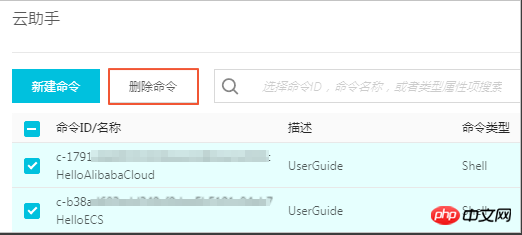
在删除命令对话框中,单击确认删除。
您也可以使用ECS API DeleteCommand删除命令。
以上是创建了云助手命令后如何合理管理自己的命令资源的详细内容。更多信息请关注PHP中文网其他相关文章!
 什么是linux设备节点Apr 18, 2022 pm 08:10 PM
什么是linux设备节点Apr 18, 2022 pm 08:10 PMlinux设备节点是应用程序和设备驱动程序沟通的一个桥梁;设备节点被创建在“/dev”,是连接内核与用户层的枢纽,相当于硬盘的inode一样的东西,记录了硬件设备的位置和信息。设备节点使用户可以与内核进行硬件的沟通,读写设备以及其他的操作。
 Linux中open和fopen的区别有哪些Apr 29, 2022 pm 06:57 PM
Linux中open和fopen的区别有哪些Apr 29, 2022 pm 06:57 PM区别:1、open是UNIX系统调用函数,而fopen是ANSIC标准中的C语言库函数;2、open的移植性没fopen好;3、fopen只能操纵普通正规文件,而open可以操作普通文件、网络套接字等;4、open无缓冲,fopen有缓冲。
 linux中什么叫端口映射May 09, 2022 pm 01:49 PM
linux中什么叫端口映射May 09, 2022 pm 01:49 PM端口映射又称端口转发,是指将外部主机的IP地址的端口映射到Intranet中的一台计算机,当用户访问外网IP的这个端口时,服务器自动将请求映射到对应局域网内部的机器上;可以通过使用动态或固定的公共网络IP路由ADSL宽带路由器来实现。
 什么是linux交叉编译Apr 29, 2022 pm 06:47 PM
什么是linux交叉编译Apr 29, 2022 pm 06:47 PM在linux中,交叉编译是指在一个平台上生成另一个平台上的可执行代码,即编译源代码的平台和执行源代码编译后程序的平台是两个不同的平台。使用交叉编译的原因:1、目标系统没有能力在其上进行本地编译;2、有能力进行源代码编译的平台与目标平台不同。
 linux中eof是什么May 07, 2022 pm 04:26 PM
linux中eof是什么May 07, 2022 pm 04:26 PM在linux中,eof是自定义终止符,是“END Of File”的缩写;因为是自定义的终止符,所以eof就不是固定的,可以随意的设置别名,linux中按“ctrl+d”就代表eof,eof一般会配合cat命令用于多行文本输出,指文件末尾。
 linux怎么判断pcre是否安装May 09, 2022 pm 04:14 PM
linux怎么判断pcre是否安装May 09, 2022 pm 04:14 PM在linux中,可以利用“rpm -qa pcre”命令判断pcre是否安装;rpm命令专门用于管理各项套件,使用该命令后,若结果中出现pcre的版本信息,则表示pcre已经安装,若没有出现版本信息,则表示没有安装pcre。
 linux怎么查询mac地址Apr 24, 2022 pm 08:01 PM
linux怎么查询mac地址Apr 24, 2022 pm 08:01 PMlinux查询mac地址的方法:1、打开系统,在桌面中点击鼠标右键,选择“打开终端”;2、在终端中,执行“ifconfig”命令,查看输出结果,在输出信息第四行中紧跟“ether”单词后的字符串就是mac地址。
 linux中rpc是什么意思May 07, 2022 pm 04:48 PM
linux中rpc是什么意思May 07, 2022 pm 04:48 PM在linux中,rpc是远程过程调用的意思,是Reomote Procedure Call的缩写,特指一种隐藏了过程调用时实际通信细节的IPC方法;linux中通过RPC可以充分利用非共享内存的多处理器环境,提高系统资源的利用率。


热AI工具

Undresser.AI Undress
人工智能驱动的应用程序,用于创建逼真的裸体照片

AI Clothes Remover
用于从照片中去除衣服的在线人工智能工具。

Undress AI Tool
免费脱衣服图片

Clothoff.io
AI脱衣机

AI Hentai Generator
免费生成ai无尽的。

热门文章

热工具

安全考试浏览器
Safe Exam Browser是一个安全的浏览器环境,用于安全地进行在线考试。该软件将任何计算机变成一个安全的工作站。它控制对任何实用工具的访问,并防止学生使用未经授权的资源。

DVWA
Damn Vulnerable Web App (DVWA) 是一个PHP/MySQL的Web应用程序,非常容易受到攻击。它的主要目标是成为安全专业人员在合法环境中测试自己的技能和工具的辅助工具,帮助Web开发人员更好地理解保护Web应用程序的过程,并帮助教师/学生在课堂环境中教授/学习Web应用程序安全。DVWA的目标是通过简单直接的界面练习一些最常见的Web漏洞,难度各不相同。请注意,该软件中

SublimeText3 英文版
推荐:为Win版本,支持代码提示!

EditPlus 中文破解版
体积小,语法高亮,不支持代码提示功能

SublimeText3 Linux新版
SublimeText3 Linux最新版





